

|
PTE AV Studioслайдшоу и презентации |
|
| Онлайн: РИСОВАЛКИ | ИГРЫ | РЕЛАКС программы |
О программеPTE AV Studio (Pictures To Exe) – программа для создания слайдшоу и презентаций, состоящих из слайдов. Два выходных формата: видео или исполняемый файл. Причем, для исполняемого файла при создании презентации можно назначать интерактивность, например, открытие сайта при клике на объект или переходы между слайдами… Исполняемый файл можно создавать для Windows и Mac. Качество визуализации результата работы в программе очень высокое. 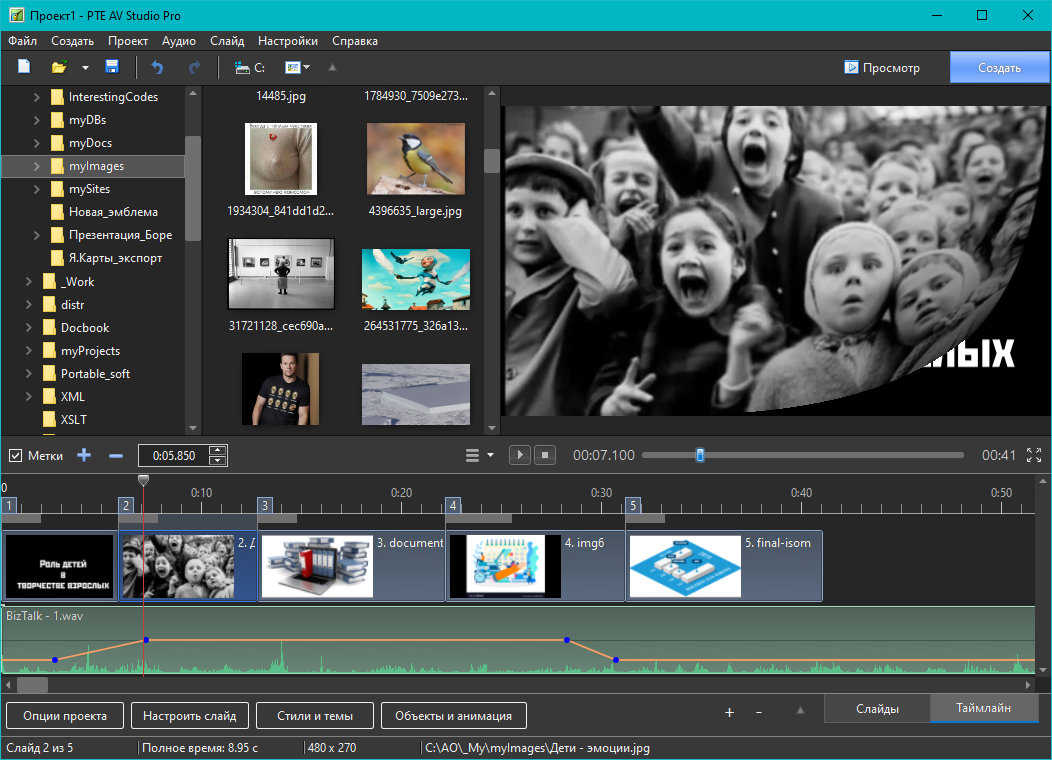 Сущности программыКлючевой сущностью проекта является слайд. Это контейнер для различных объектов, которые будут отображаться по вашему сценарию. Объектам можно задавать анимацию 2D и 3D позиций, размера, поворота, прозрачности, размытия, цвета. Открывается окно для работы с объектами и анимацией выделенного слайда по кнопке [Объекты и анимация]. Объектами слайда могут служить изображение, текст, видео, прямоугольник, кнопка. Есть инструмент "маска". Каждый слайд имеет свою продолжительность. Слайду можно назначить эффект по кнопке [Настроить слайд]. Это предустановленный анимационный сценарий. В окне, открываемом по кнопке [Опции проекта] также есть закладка "Эффекты" – там назначается эффект для новых слайдов, которых еще нет в проекте. Слайду можно назначить стиль по кнопке [Стиль]. Непонятно, чем отличается от эффектов, просто другой их набор. При изменении стиля, объекты теряются, поэтому, сначала работайте с стилем слайда, а потом с объектами. Есть стили, в которых принимают участие несколько изображений, например, 3D куб. В случае назначения такого стиля назначать нужные картинки на шаблонные места надо будет уже в окне "Объекты и анимация". При перетаскивании картинки из файлового менеджера на панель слайдов (которая может принимать вид "Слайды" или "Таймлайн") автоматически создается новый слайд. Также всему проекту можно назначить аудиодорожку, и не одну. Работать с аудио удобно в окне, которое открывается по кнопке [Опции проекта]. В этом окне на закладке "Аудио" формируются дорожки, на них назначаются свои аудиофайлы, которым можно задавать длительность и громкость, а также нарастание и/или затухания звука. Еще аудио отдельного файла можно зациклить. На таймлане можно более тонко регулировать громкость той или иной звуковой дорожки с помощью кривой. Обратите внимание, что те медиа файлы, которые добавляются в слайды, не внедряются в файл проекта (имеет расширение pte). Это значит, что при копировании файла проекта на другой компьютер и открытие его другой версией PTE картинки пропадут, если они не из внутренней библиотеки программы. Скачать, посмотреть
📥 PTE AV Studio 10 (портабельная версия для Windows x64, пароль для разархивирования newart.ru)
📥 PTE AV Studio 9 (репак для Windows x86, пароль для разархивирования newart.ru). При запуске репака вы можете выбрать тип установки – инсталляционная версия, или портабельная. Я лично предпочитаю портабельные сборки, т.к., они не гадят в системе и размножаются между компьютерами путем простого копирования. Видео:
📺 Начальное обзорное видео PTE AV Studio (на русском)
📺 Создание собственного стиля в PTE (на русском) 📺 Обучающие ролики PTE AV Studio (от разрабочика, компании WnSoft, на английском) Ещё программы для создания видео: • AсeMovi Video Editor // оптимальный видеоредактор • ActivePresenter // для интерактивных анимационных презентаций, тестов и скринкастов • Animiz // для cоздания анимированных презентаций и мультиков с персонажами • AquaSoft Stages // видеопрезентации с анимационными эффектами • Camtasia Studio // видеоредактор и видеограббер • Corel PhotoMirage // производство стильных фото-анимаций • DP Animation Maker // "оживление" фотографий анимационными эффектами • Explaindio Video Creator // программа для создания рисованного видео • Express Animate // композинг video, HTML5 и GIF анимации • FantaMorph // морфинг изображений • Filmora // полупрофессиональный видеоредактор • Fusion Studio // композер на нодах от Blackmagic Design • Hippani Animator // анимационная студия • Movavi Video Editor // универсальный видеоредактор • Natron // видео композер • oCam // захват экрана и сохранение в видео • Olive // бесплатный видеоредактор про примеру Adobe Premier • OpenShot // простой и функциональный видеоредактор • Particle Illusion // создание футажей и видеоэффектов на основе частиц • ProShow Producer // профессиональные видеопрезентации и слайдшоу • SolveigMM Video Splitter // раскройщик медиа файлов • Tanida Demo Builder // обучающее видео с 3d персонажем • TouchDesigner // композер для генеративной графики • Как записать видео с экрана в Windows 10 без сторонних программ // инструкция |
Новости
|
|
|
|
|
|
|